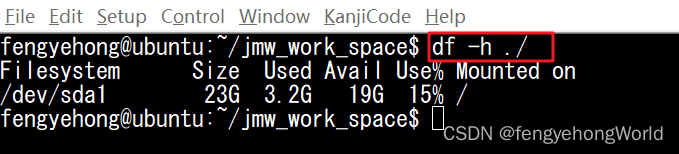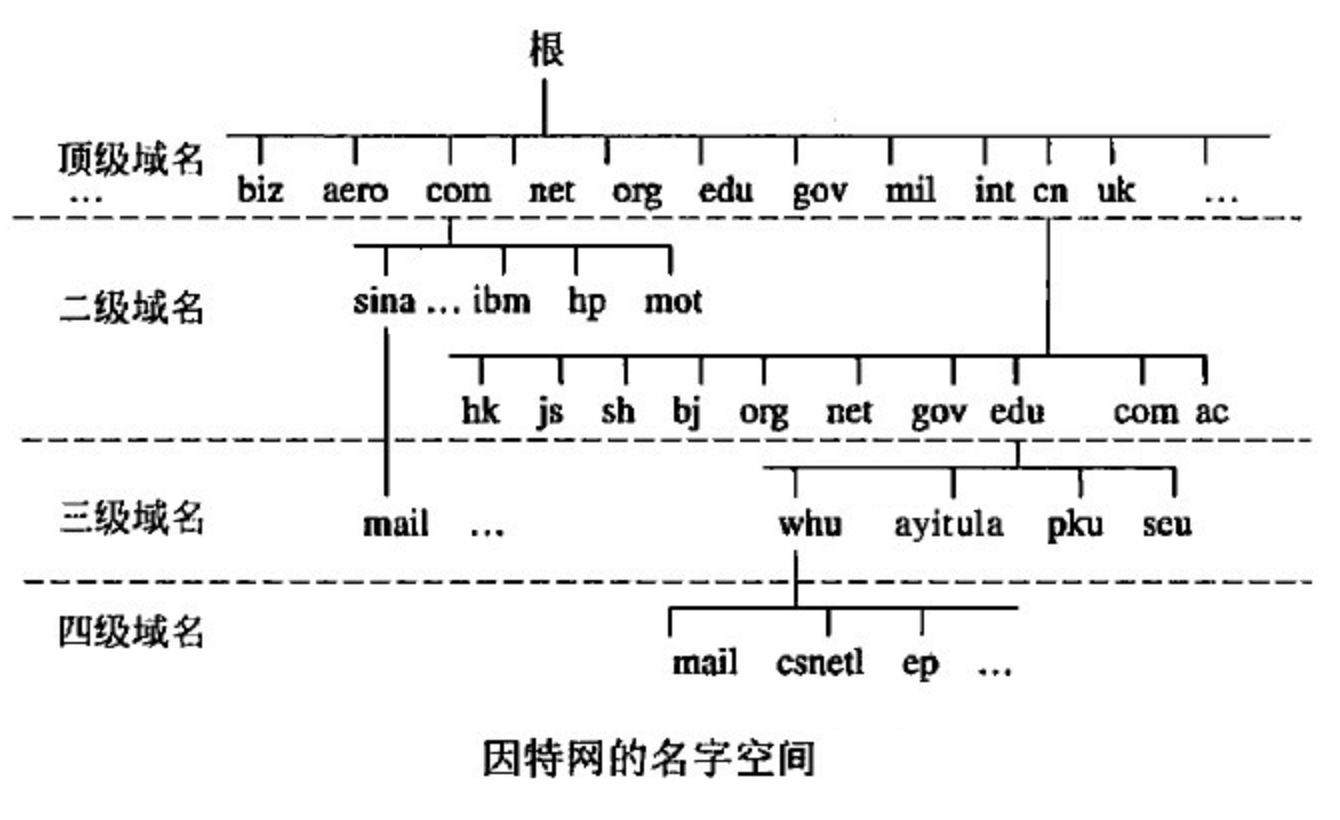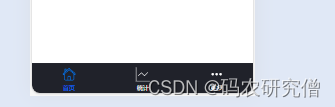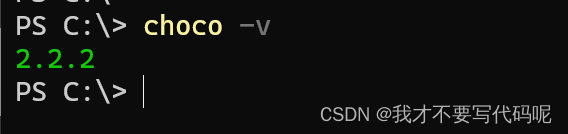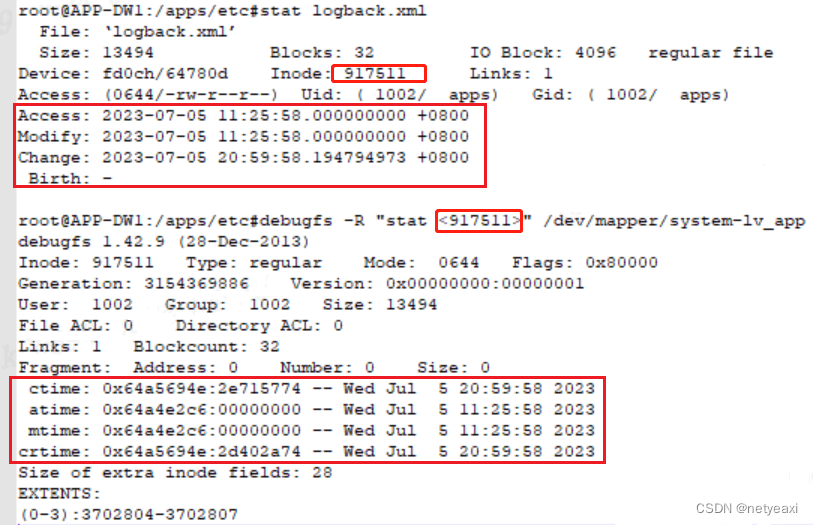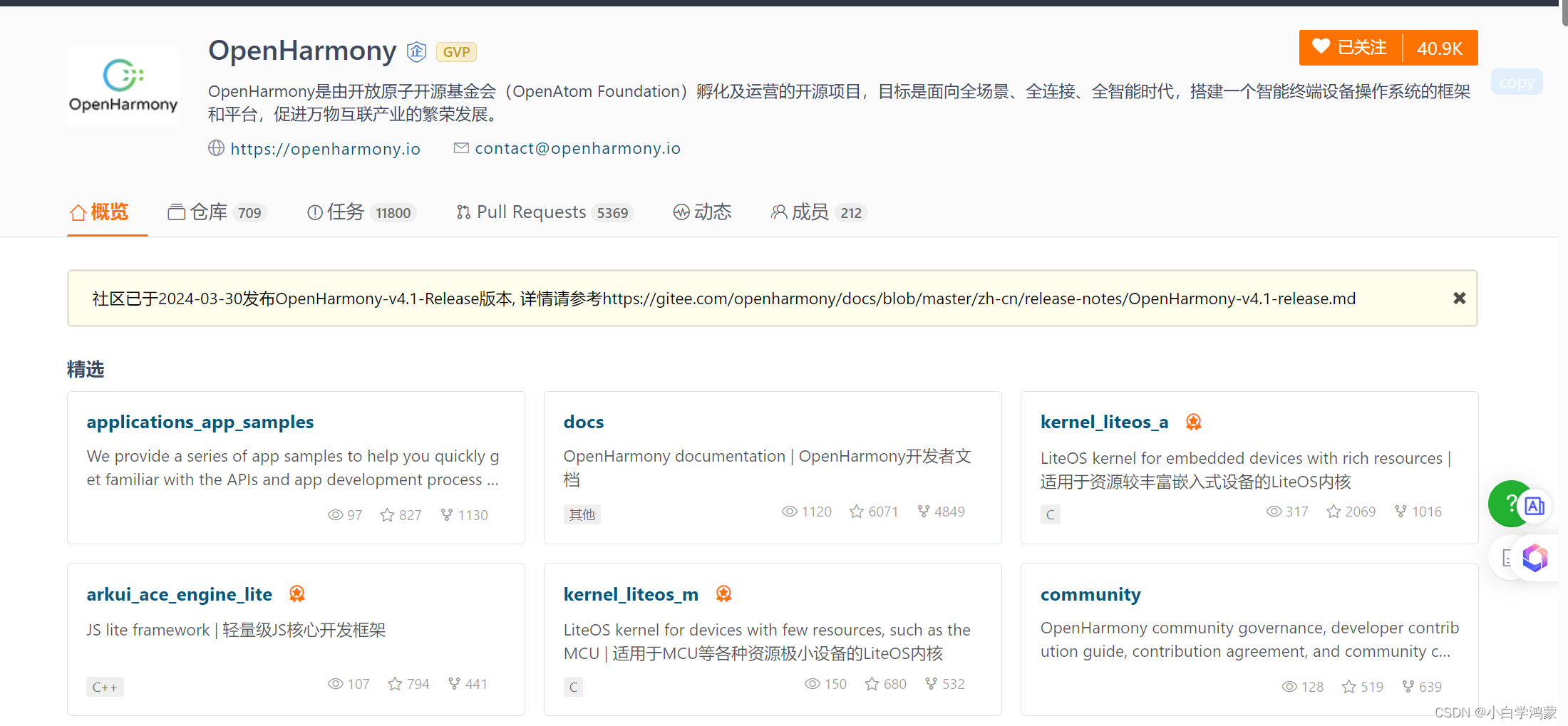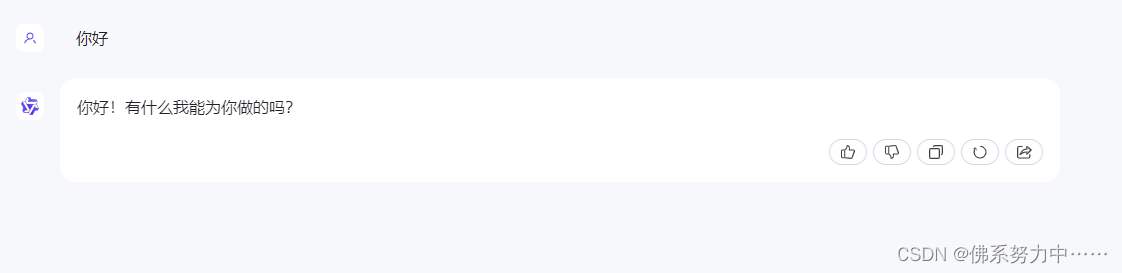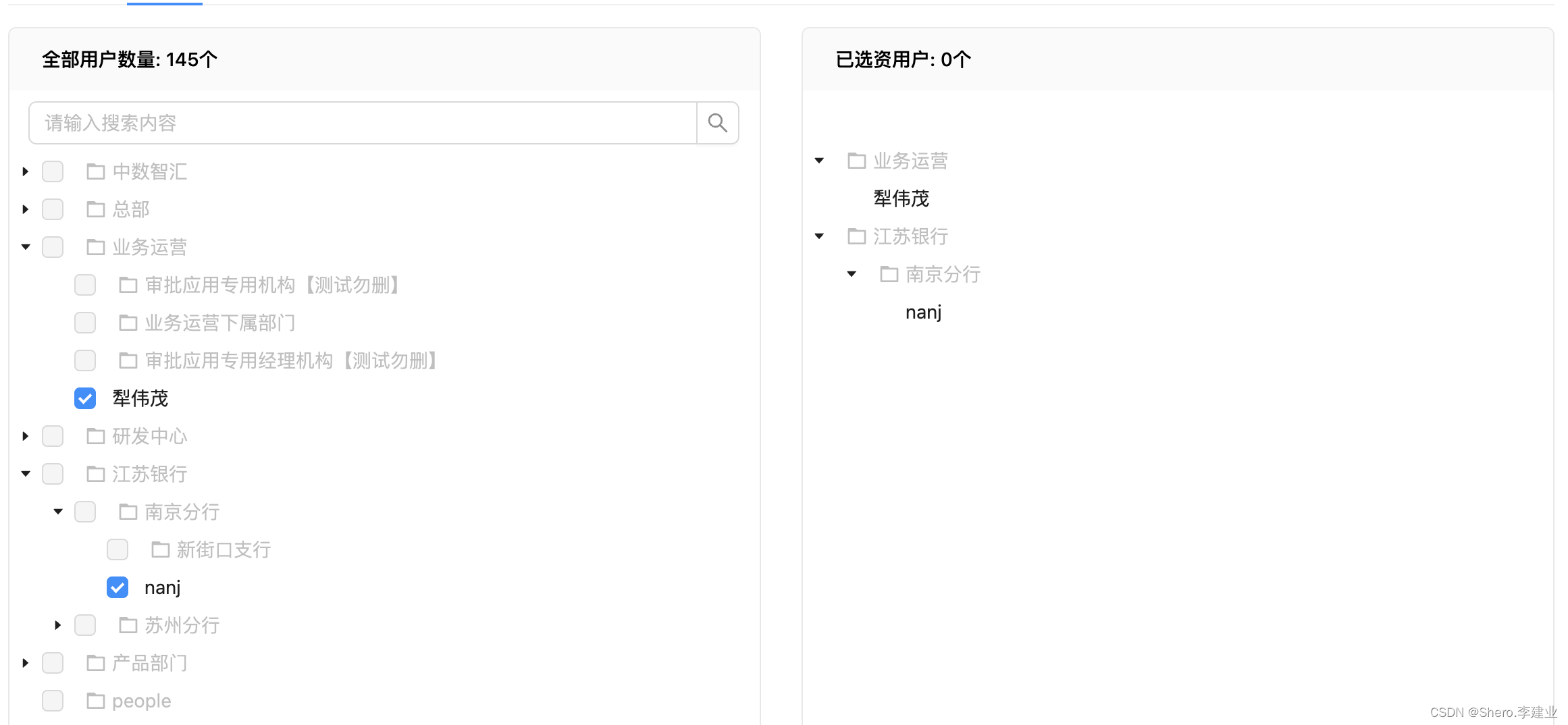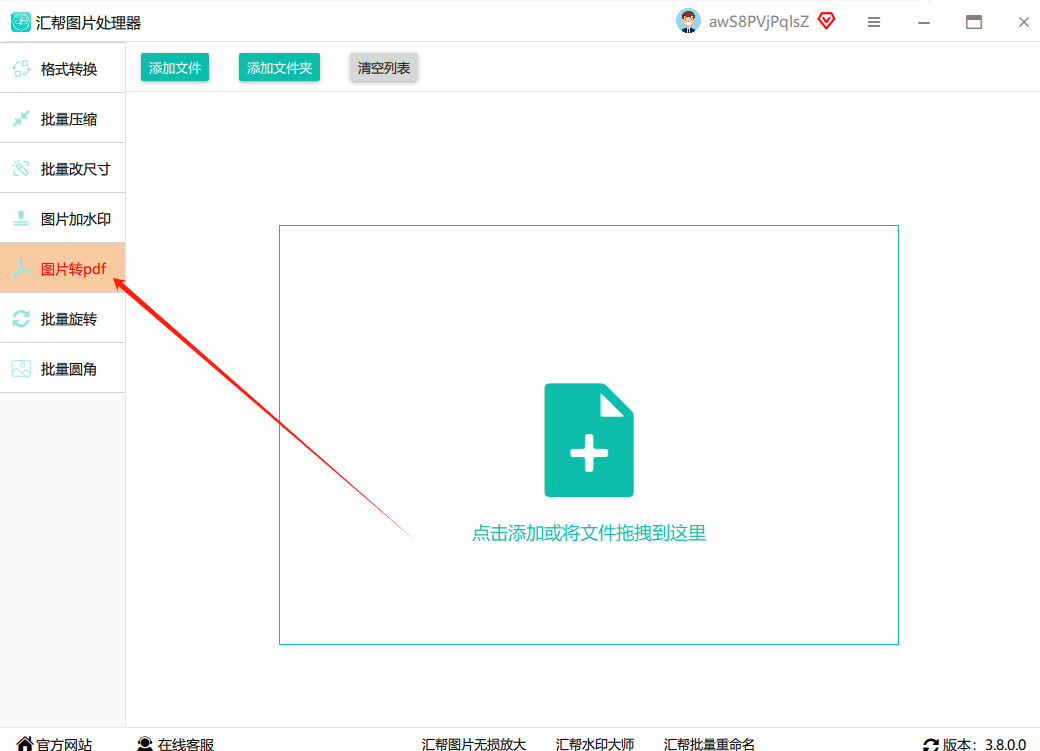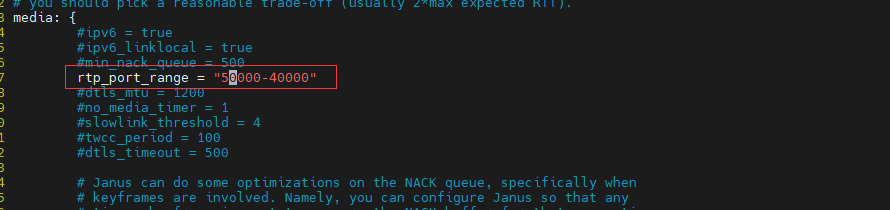1.1、DNS 服务器介绍
DNS domain name system 域名系统
1、网络中,计算机通过 IP 地址来通信
IP 地址记忆困难,为计算机起个好名字
域名概念的提出
DNS 服务:为主机建立 IP 地址与域名之间的映射关系,使用域名来唯一标识网络中的计算机
2、域名称的结构
根域
顶级域:通用域、国家域、反向域
二级域
主机名称
www .sohu .com .cn
主机名 二级域 顶级域 根域3、FQDN 完全合格的域名
主机名.主 DNS 后缀
4、DNS 解析的过程
DNS 解析不是域名,是主机名
域名查询的模式:
从查询方式上分:
递归查询
简单(迭代)查询
从查询内容上分 :
正向搜索查询
反向搜索查询1.2、linux 下的 DNS
1.2.1、DNS 相关配置文件介绍
服务器端 BIND
/etc/hosts
/etc/resolv.conf配置 DNS 服务器地址
/etc/named.caching-nameserver.confDNS 的主配置文件
/etc/named.rfc1912.zonesDNS 的区域声明存储配置文件
/var/namedDNS 数据库存放目录
/var/named/chroot/var/named查询记录数据库存放目录
/var/named/chroot/var/named/slaves辅助 DNS 的数据库目录
1.2.2、DNS 服务和安装
1、查看安装的 DNS 组件
#rpm -qa |grep bind2、安装 DNS 服务缺少的软件包
caching-nameserver-9.3.3-7.el5.i386.rpm包存放的位置,在安装光盘 Server 目录下
3、DNS 服务
service named start
service named stop
service named restart4、配置本机的 DNS 服务器地址
#vi /etc/resolv.conf
nameserver 200.200.200.1
5、配置的加载
#rndc reload1.3、配置主 DNS 服务器
1.3.1、编辑配置文件/etc/named.caching-nameserver.conf
字段解释:
options {
listen-on port 53 { 200.200.200.1; }; 监听指定主机的 53 号端口(ipv4)
# listen-on-v6 port 53 { ::1; }; 监听指定主机的 53 号端口(ipv6)
directory "/var/named";
dump-file "/var/named/data/cache_dump.db";
statistics-file "/var/named/data/named_stats.txt";
memstatistics-file "/var/named/data/named_mem_stats.txt";
query-source port 53;
query-source-v6 port 53;
# allow-query { localhost; }; 指定允许查询的主机
};
logging {
channel default_debug {
file "data/named.run";
severity dynamic;
};
};
view localhost_resolver {
# match-clients { localhost; }; 匹配的客户端为本机
match-destinations { localhost; };
recursion yes;
include "/etc/named.rfc1912.zones"; 指定包含的区域声明文件
};1.3.2、编辑配置文件 /etc/named.rfc1912.zones
增加 2 个字段:字段含义
zone "baidu.com" IN { 声明正向区域
type master; 定义类型为主服务器
file "baidu.com.zone"; 指定正向数据库文件
allow-update { none; }; 允许更新主机
};
zone "200.200.200.in-addr.arpa" IN { 声明反向区域
type master; 指定服务类型
file "baidu.com.local"; 指定反向区域文件
allow-update { none; }; 允许更新的主机
};1.3.3、进入 DNS 数据库目录
cd /var/named/chroot/var/named1.3.4、生成反向解析文件
cp named.local baidu.com.local 反向解析文件
vi baidu.com.local
$TTL 86400
@ IN SOA www.baidu.com. root.www.baidu.com. ( 指定主机名
1997022700 ; Serial
28800 ; Refresh
14400 ; Retry
3600000 ; Expire
86400 ) ; Minimum
IN NS www.baidu.com.
1 IN PTR www.baidu.com. 生成反向指针记录 IP 为 1 的指向 www.baidu.com1.3.5、生成正向解析文件
cp baidu.com.local baidu.com.zone
vi baidu.com.zone$TTL 86400
@ IN SOA www.baidu.com. root.www.baidu.com. (
1997022700 ; Serial
28800 ; Refresh
14400 ; Retry
3600000 ; Expire
86400 ) ; Minimum
IN NS www.baidu.com.
www IN A 200.200.200.1 生成主机记录 A www 主机名所对应的 IP 地址1.3.6、DNS 常用记录和 DNS 的泛域名解析
A 主机记录
CNAME 别名记录
MX 邮件交换器记录
PTR 指针记录
* 别名记录可以实现泛名解析1.3.7、修改数据库文件的属主和属组
创建的文件的属组和属主为 root,对 named 服务来说是没有权限的,需要将数据库文件的属主和属组修改 为虚拟用户 named
chown named.named baidu.com.zone
chown named.named baidu.com.local1.3.8、使用本机和客户端测试
host 命令和 nslookup 命令
1.4、配置 DNS 的简单负载均衡
在 DNS 的正向文件中添加一条记录
www IN A 200.200.200.1
www IN A 200.200.200.11在 DNS 的反向文件中添加一条记录
1 IN PTR www.baidu.com
11 IN PTR www.baidu.com 1.5、配置 DNS 的转发器
编辑配置文件/etc/named.caching-nameserver.conf
增加一条记录
options {
listen-on port 53 { 200.200.200.1; }; 监听指定主机的 53 号端口(ipv4)
forwarders {200.200.200.2;}; 添加转发 DNS 服务地址为 200.200.200.2
# listen-on-v6 port 53 { ::1; }; 监听指定主机的 53 号端口(ipv6)
1.6、配置辅助 DNS 服务器
1.6.1、主 DNS 服务器中的配置
zone "baidu.com" IN { 声明正向区域
type master; 定义类型为主服务器
file "baidu.com.zone"; 指定正向数据库文件
allow-update { 200.200.200.2; }; 允许更新 200.200.200.2 进行区域复制
};
zone "200.200.200.in-addr.arpa" IN { 声明反向区域
type master; 指定服务类型
file "baidu.com.local"; 指定反向区域文件
allow-update { 200.200.200.2; }; 允许更新 200.200.200.2 进行区域复制
};1.6.2、辅助 DNS 配置
编辑配置文件 /etc/named.rfc1912.zones
zone "huayu.com" IN { 声明正向区域
type slave; 指定服务类型为辅助
file "slaves/huayu.com.zone"; 指定正向区域文件
masters{200.200.200.2;}; 指定主 DNS 服务器地址
# allow-update { none; };
};
zone "200.200.200.in-addr.arpa" IN { 声明反响区域
type slave; 指定服务器类型为辅助
file "slaves/huayu.com.local"; 指定反向文件
masters{200.200.200.2;}; 指定主 DNS 服务器地址
# allow-update { none; };
};